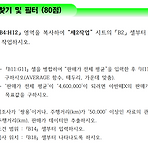 ITQ엑셀 기초부터 합격까지-02
ITQ엑셀 기초부터 합격까지-02
2022년 ITQ엑셀 기초부터 합격까지 - 02. 제2작업 연습 목표값 찾기 및 고급필터 중복데이터 제거 및 필터 외 목표값 찾기 및 고급필터 제1작업의 입력된 내용을 가지고, 제2작업의 문제를 풀어 줍니다. 그렇기 때문에 1작업의 내용입력은 2번 3번을 확인해서 정확하게 입력이 되는 것을 우선해야 합니다. 문제에 주어진 대로, 하나씩 문제대로 풀어줍니다. 오타가 나지 않도록 입력을 하고, 수식을 적용한 다음, 테두리와 맞춤 설정을 합니다. 그 이후에, 수식을 기준으로 목표값 찾기를 실행을 합니다. 고급필터의 경우, 조건을 먼저 만들고 생각해야 하므로, And, Or에 해당하는 조건을 잘 파악을 하고, 조건식을 구분해서 작성합니다. 조건에 해당하는 데이터가 필터링 되도록 실행합니다. 중복데이터 제거 및 ..
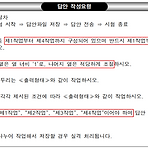 ITQ엑셀 기초부터 합격까지-01
ITQ엑셀 기초부터 합격까지-01
2022년 ITQ엑셀 기초부터 합격까지 - 01 페이지설정 내용입력 서식적용하기 페이지 설정 한글과 파워포인트 모두 마찬가지로, 문제를 풀기 전에 페이지 설정을 해줍니다. 워크시트를 총 제4작업까지 구성을 합니다. 모든 작업시트의 A열은 열 너비 '1'로 지정합니다. 나머지 열은 알아서 적당하게! 답안 시트의 이름은 제1작업~제4작업으로 작성을 합니다. 이렇게 설정을 하고, 파일을 '수험번호-이름' 의 형식으로 저장을 합니다. 표 입력하기 오타가 나지 않도록, 정확하게 입력을 합니다. 표서식은 지금 적용하지 않고, 일단은 정확하게 내용을 입력 하는 것을 우선합니다. (1)~(6)은 작성하지 않으며, 나중에 값 계산시에 사용하는 문제의 번호를 말합니다. 제1작업에서 표 입력하기의 중요성은 이 데이타를 가지..
2022년 ITQ엑셀 기초부터 합격까지~ ONE PASS!! 앞서 ITQ한글과 ITQ파워포인트의 꼭지별 공부하는 기초부터 합격까지를 완성하였습니다. ^^; 하나씩 하나씩 연습하시고, 기출문제를 하나로 붙여서 연습하시면 됩니다. 긴 시간이 걸렸지만, 이제부터는 ITQ엑셀은 나눠서 공부해 보도록 하겠습니다. 엑셀은 기존의 한글과 파워포인트와는 다르게 학원에서도 수업을 하다보면 2배의 시간이 걸립니다. 그래서, 내용들의 구성을 나눠서 생각해 보려고 합니다. 페이지설정 - 내용입력하기 - 서식적용하기 제2작업 연습(중복데이터 제거 및 필터, 고급필터, 목표값 찾기) 제3작업 연습(정렬 및 부분합, 피벗 테이블) 제4작업 연습(그래프 작성하기) 제1작업 값 계산하기(함수사용) 및 완성하기 동일하게 2022년 1월..
 ITQ파포 기초부터 합격까지-04
ITQ파포 기초부터 합격까지-04
2022년 ITQ파포 기초부터 합격까지 - 슬라이드 5, 6 슬라이드5 - 차트 슬라이드 슬라이드6 - 도형 슬라이드 [슬라이드 5] 차트 슬라이드를 작성하는 페이지입니다. 먼저, 레이아웃의 차트를 클릭하여, 제시된 차트유형을 선택하고, 내용을 입력을 합니다. 그리고, 차트가 그려지면, 차트를 전체 선택을 하여, 주어진 글꼴과 외곽선=윤곽선=테두리 를 설정합니다. 세부조건의 내용들을 문제대로! 하나씩 작성을 합니다. 그림과 동일하게 만들어 지면 성공! [슬라이드 6] 도형 슬라이드를 작성하는 페이지입니다. 레이아웃은 지워놓고 슬라이드를 작성합니다. 문제를 확인하면서, 도형의 윤곽선이 있는지 없는지 확인을 하고, 기본도형으로 설정을 하고 작성하시면 더 수월합니다. 편하신 대로 설정을 하되, 그림과 같이 작..
 ITQ파포 기초부터 합격까지-03
ITQ파포 기초부터 합격까지-03
2022년 ITQ파포 기초부터 합격까지 - 슬라이드 3, 4 슬라이드3 - 텍스트/동영상 슬라이드 슬라이드4 - 표 슬라이드 [슬라이드 3] 글머리 기호를 이용한 작성입니다. 2가지 방법이 있습니다. 첫번째 방법은, 레이아웃 상에서 바로 입력을 하는 것입니다. 한글의 문단번호 기능 설정과 동일하게 1수준과 2수준을 나눠서 생각해 보시면 됩니다. 처음 나오는 부분이 1수준, 2번째 나오는 부분이 2수준, 일단, 1수준의 해당하는 부분으로 설정을 하고, 입력을 합니다. 2수준의 경우, Tap키를 눌러서, 설정을 하고 입력합니다. 영문과 한글의 글머리 기호 설정을 각각 설정을 해주시되, 입력된 영문단락을 복사를 해서 사용하면 됩니다. 두번째 방법은 레이아웃을 지우고 글상자를 그려넣은 다음에 작성하는 방법입니다..
